发布时间:2022-08-23 16: 13: 24
品牌型号:联想ThinkPad E14
系统:Windows 10家庭版
软件版本:AppScan10
有许多网站偶尔会出现漏洞,没那么巧合,被我们遇到。那么我们就需要在不同日期的不同时间段,对该网站进行扫描。在AppScan中,可以设置自动扫描的日期及时间。下面我们就来看,AppScan是如何设置吧!
一、设置位置
在设置自动扫描时间之前,我们要先创建扫描配置,然后再启动设置面板。
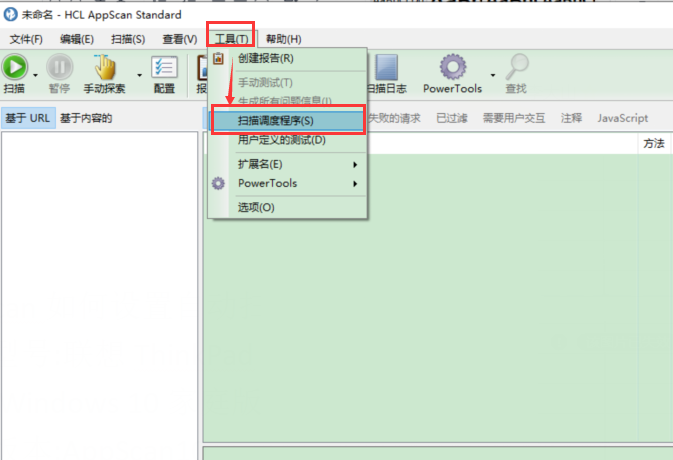
启动AppScan,单击展开软件顶部菜单栏【工具】按钮,单击下拉菜单内【扫描调度程序】,便可启动自动扫描的设置面板。
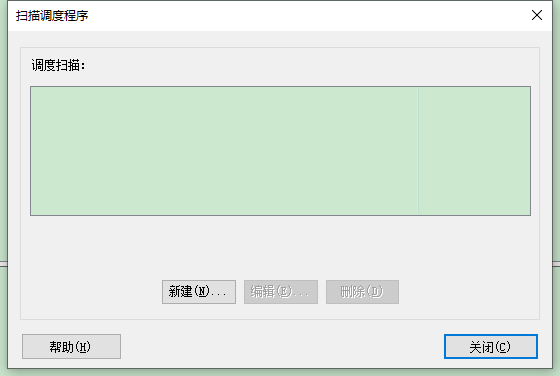
调度扫描程序设置面板大致可以分为三个部分:(1)调度扫描任务列表;(2)调度扫描任务编辑按钮;(3)帮助。
二、设置调度扫描
调度扫描主要设置的是开启扫描与结束扫描的时间,以及扫描的时长等基础信息。
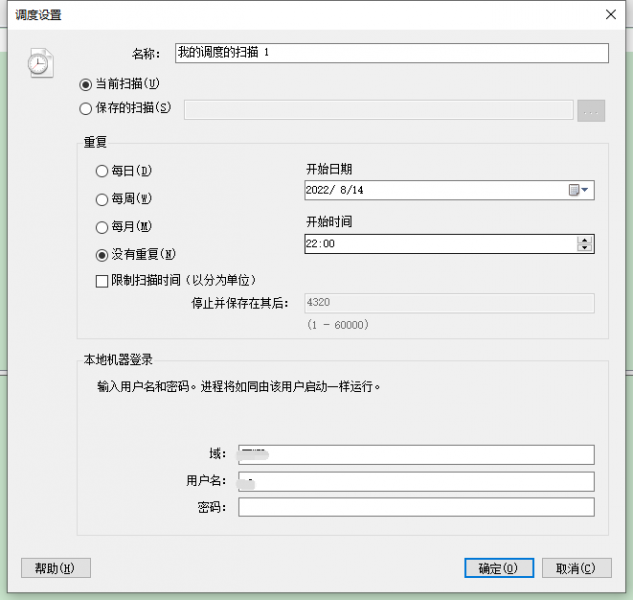
单击图2步骤【新建】,便可打开调度扫描的设置面板。调度设置可以划分为三个部分:(1)扫描的选择;(2)重复的设置;(3)本地机器账户登录。
1.扫描的选择
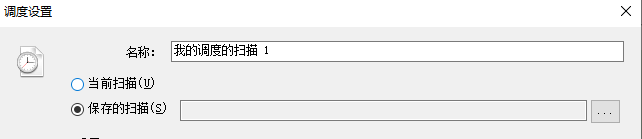
在此区域,可以直接选择使用【当前扫描】,也可以选中【保存的扫描】,并通过【...】将之前保存的调度扫描添加至调度设置中。
2.设置重复
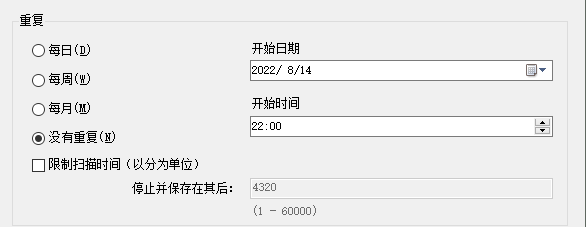
左侧是设置扫描是否重复,以及如何重复,如每日、每周、每月或没有重复等。右侧为重复的开始日期及时间,对于日期和时间的设置,可以直接在输入框内修改参数,也可以通过后方选择进行选择。
当勾选【限制扫描时间】时,便可编辑扫描的时长,这里以分钟为单位进行计算,在输入框内填写参数即可。
3.本地机器账户登录
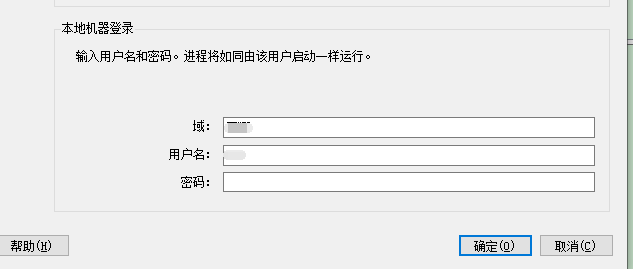
当在此输入账户密码后,进程将如同由该用户启动一样运行,填写相应的信息,单击确定调度扫描便设置完成了。
4.删除调度扫描
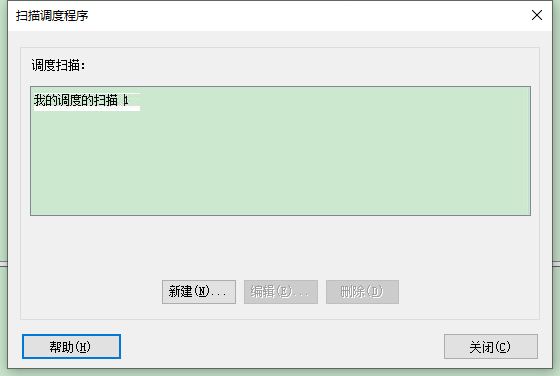
当完成调度扫描后,可在【调度扫描】列表内找到已创建的任务,选中该任务,单击【编辑】可重新编辑该调度扫描;单击【删除】可将该调度扫描任务删除。
三、总结
以上便是如何在AppScan设置自动扫描的操作步骤,首先通过【工具——调度扫描】可打开操作面板。在面板中我们可以选择当前的调度扫描,或之前保存的调度扫描。在【重复】区域可以编辑自动扫描的开启日期及具体时间。当勾选【限制扫描时间】后,便可编辑扫描的时长,单击确定,便可将调度扫描任务添加至任务列表内。选中列表内任务名称,单击【编辑】可重新编辑任务,单击【删除】可将该任务删除。
更多有关AppScan使用技巧,请持续关注AppScan中文网站!
展开阅读全文
︾
读者也喜欢这些内容:
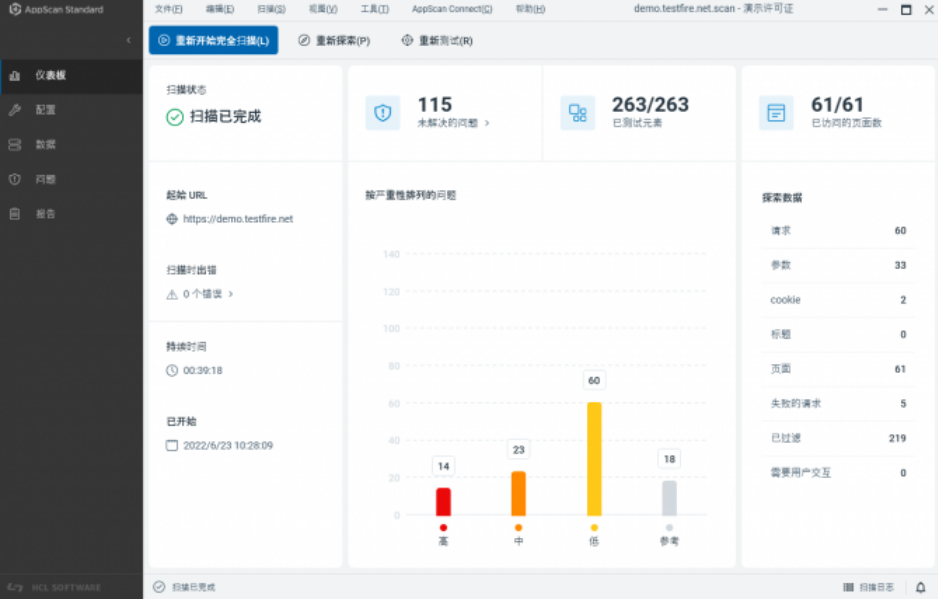
AppScan漏洞扫描报告时间可以自定义吗 AppScan保存扫描失败什么原因
在日常工作中,AppScan算是挺常用的一个漏洞检测工具,帮我们找出应用程序里的各种安全问题。不过,大家在用的时候,有时会碰到一些小麻烦,比如AppScan漏洞扫描报告时间可以自定义吗 AppScan保存扫描失败什么原因这些问题。今天我们就来聊聊这些问题的解决办法,让你用AppScan时更顺手一点。...
阅读全文 >
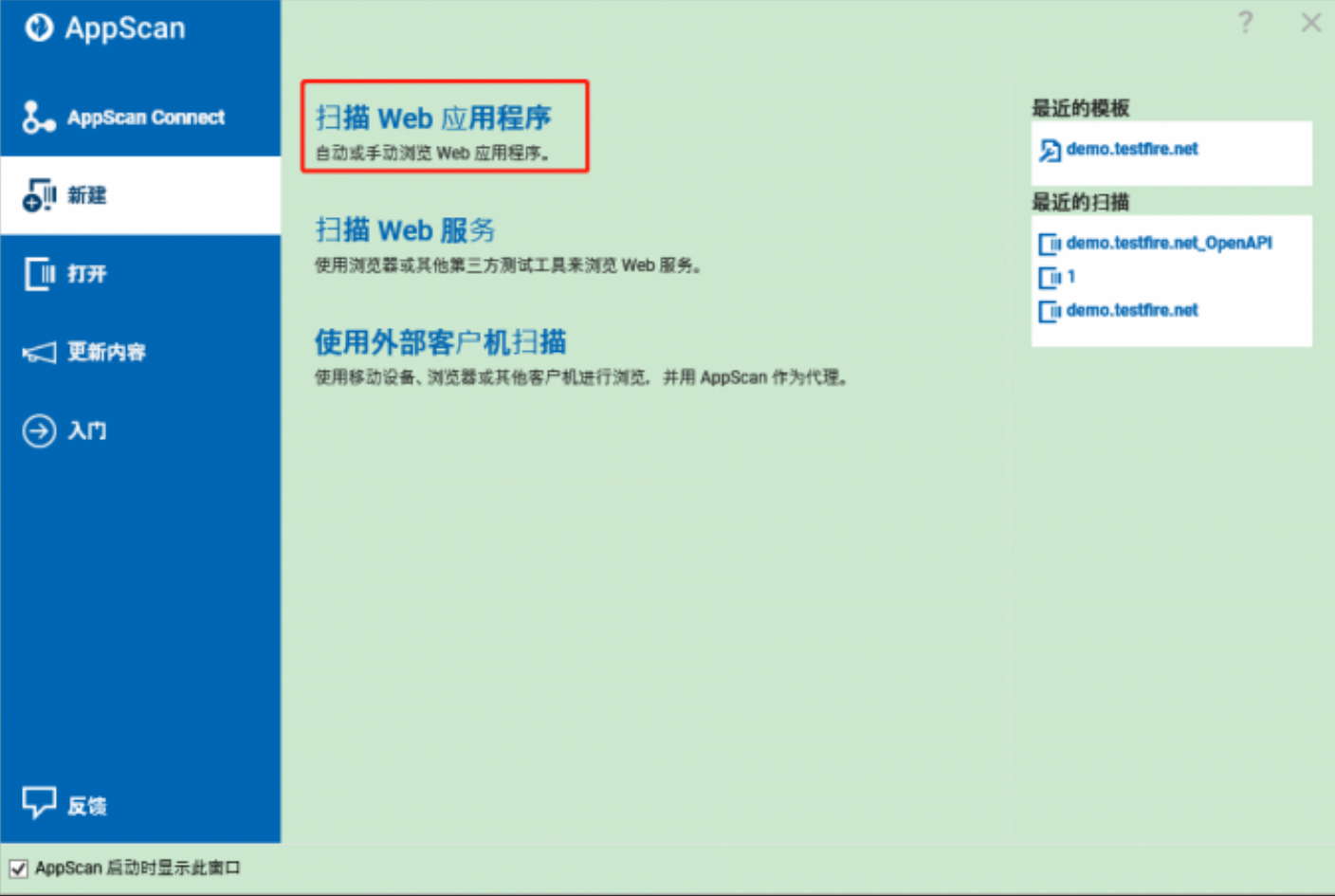
AppScan扫描https网站方法 AppScan扫描完只显示一个页面
随着HTTPS网站的普及,确保网络安全显得尤为重要。AppScan可以帮助用户有效识别HTTPS网站中的潜在安全漏洞。因此,本文将为您介绍“AppScan扫描https网站方法 AppScan扫描完只显示一个页面”的相关话题,为您提供详细的解决方案。...
阅读全文 >
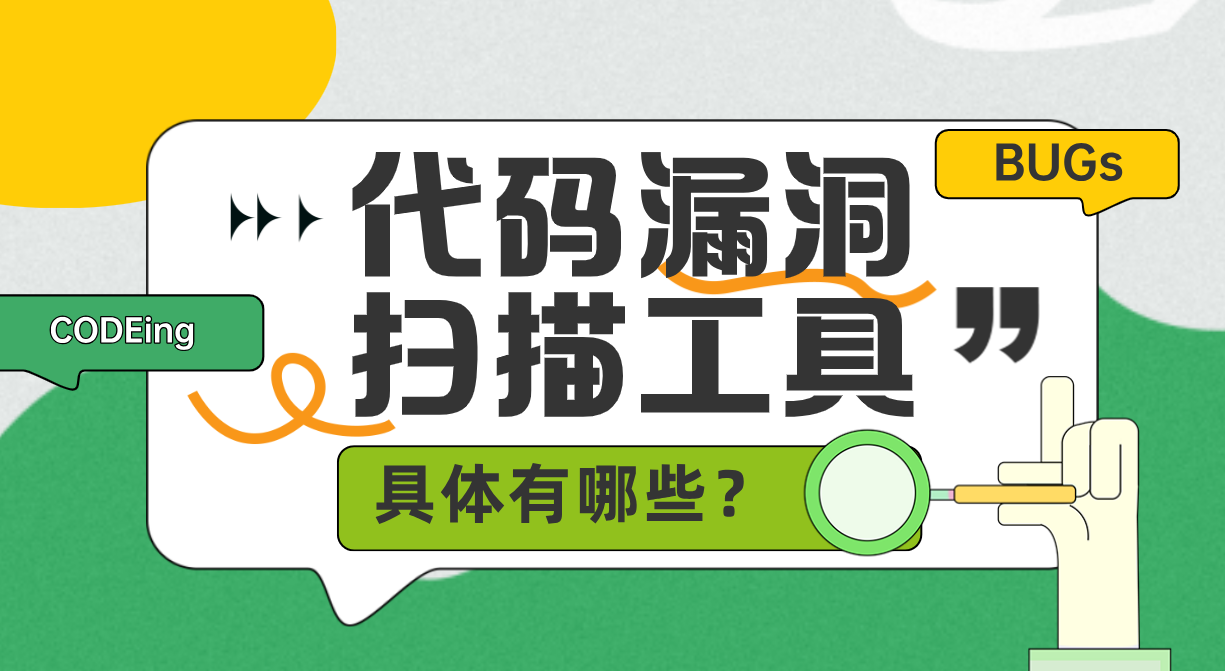
代码漏洞扫描工具有哪些 代码漏洞扫描工具怎么用
代码漏洞扫描工具在当今快速发展的数字化时代扮演着至关重要的角色。随着网络攻击手段的日益复杂,确保软件的安全性成为了开发过程中不可忽视的一环。这些工具能够帮助开发人员和安全专家发现和修复应用程序中的潜在漏洞和安全隐患,从而保护用户的数据安全和企业的商业利益。本文将介绍代码漏洞扫描工具的种类及其使用方法,并重点探讨知名的appscan的安全性。...
阅读全文 >
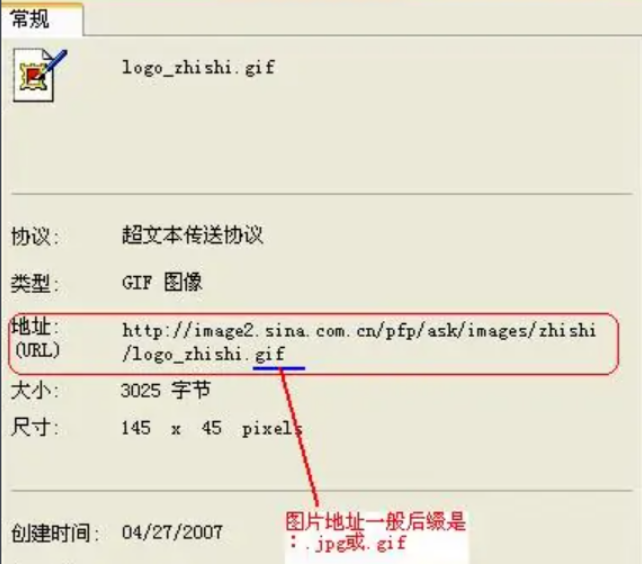
appscan扫描太慢了 appscan扫描必须输入目标url
随着信息技术的飞速发展,网络安全已是为企业和个人客户不可忽视重要话题。在诸多安全工具中,appscan作为一种老式的安全扫描工具,其性能质量一直是业界关注的重点。尤其是当客户碰到appscan扫描太慢了,appscan扫描必须输入目标url等问题时,怎样正确运用appscan,提高扫描效率,就成了我们需要解决的问题。本文将围绕appscan使用方法、扫描速度问题及其务必输入目标URL的需要,详细讲解如何优化appscan的使用,最终探讨appscan扫描好用吗,给您提供全面的表述。...
阅读全文 >